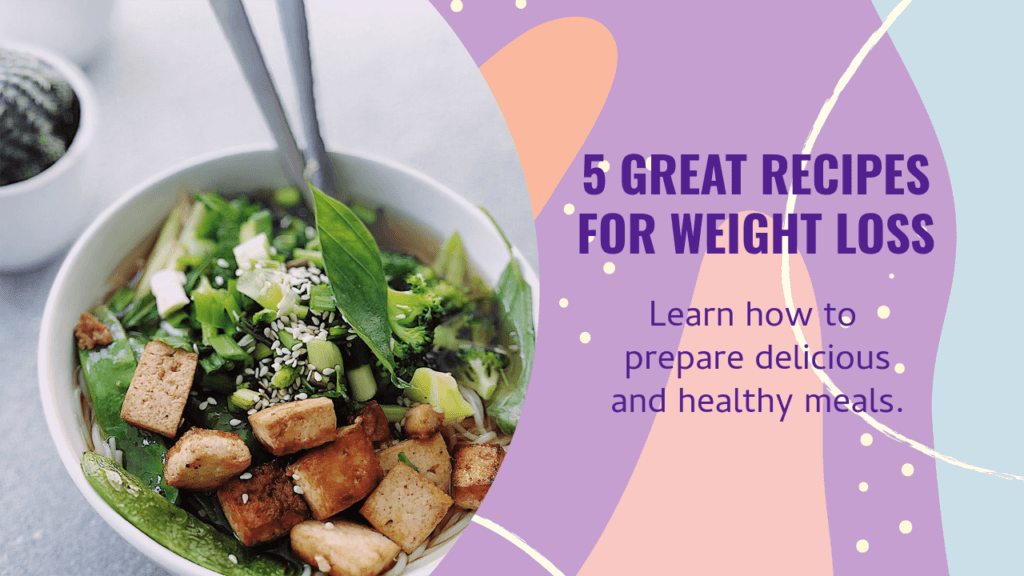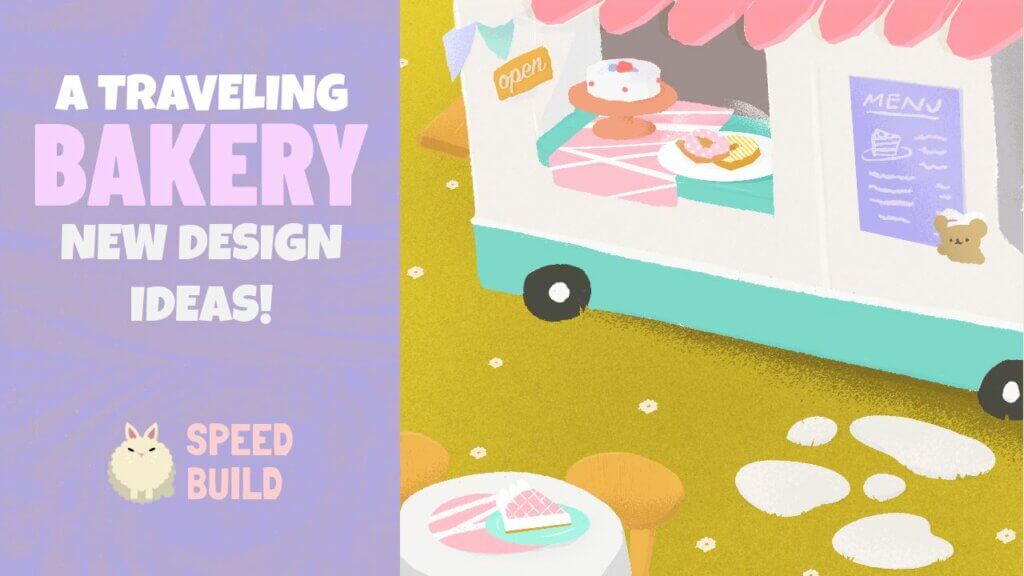如何像專業人士一樣編輯 YouTube 視頻
已發表: 2022-06-09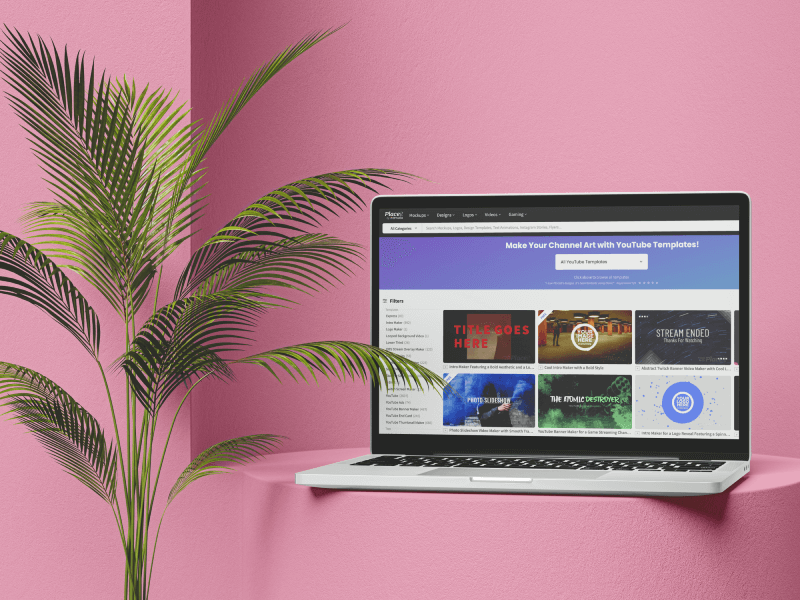
我們通常認為以專業風格編輯視頻需要大量金錢、時間、經驗,有時甚至需要聘請平面設計師。 然而,它不一定是那樣的。 這就是為什麼我們創建了這篇博文來教您如何以簡單的方式編輯 YouTube 視頻,而無需為此支付大量費用。 讓我們開始吧!
數以百計的高分辨率免費贈品只為您!
您在這兒會找到什麼?
- 編輯 YouTube 視頻的步驟是什麼?
- 如何使用 YouTube Studio 編輯 YouTube 視頻?
- 使用創意解決方案編輯您的視頻
- 嘗試適用於手機的多合一視頻編輯器
- 這是一個包裝!
- 常見問題解答 如何編輯 YouTube 視頻
如今,編輯的魔力可以將普通的視頻變成非凡的東西。 在 Youtube 上這樣做幾乎是邁向成功的關鍵一步。 如果您注意到,可能會有許多視頻談論同一個主題,但每個視頻的不同之處在於編輯。 這種創造性的接觸可以在觀看者點擊或不點擊視頻、停留或離開、甚至與我們的內容互動或不互動之間產生巨大的影響。 因此,要實現這一目標,您不僅必須遵循一些基本準則,還需要找到適合您並有助於實現目標的視頻編輯器。
劇透警報:您無需安裝高級或昂貴的軟件。 相反,我們分享了三個偉大的、免費的、簡單的替代方案,讓您的最終視頻更上一層樓。
✨ 如果您是新手並想從頭開始,我們建議:
編輯 YouTube 視頻的步驟是什麼
⭐ 錄製視頻和音頻剪輯後,我們建議您遵循這些提示,以簡化編輯過程。
- 創建備份副本。 許多新手犯的一個錯誤是沒有原始剪輯的替代品。 因此,建議至少創建一份原始文件的備份副本並將其保存在您的計算機或外部硬盤驅動器上。
- 決定你想要實現的目標並收集元素。 撇開即興創作不談,建議您制定一個計劃或草圖,將您想融入視頻的元素。 例如,它可以從帶有表情符號和有趣音效的簡單文本動畫到更專業的東西,如介紹或YouTube 結束卡。
一旦您清楚地知道要在視頻中顯示什麼,請將所有元素收集在同一個文件夾中; 它將幫助您將所有內容整理好,不會遺漏任何內容。 😉
😎 探索我們的免費 YouTube 流媒體模板!
- 是時候選擇一個編輯器了。 在其中,您可以集成您想要的所有功能。 但在此之前,請檢查並測試我們將為您提供的所有選項,然後選擇更適合您需求的選項。
- 學會休息。 有時當我們累了,我們看不到錯誤,所以要學會休息一段時間,然後以全新的視角重新編輯。
- 在導出最終視頻之前,請從頭開始仔細檢查以確保沒有出錯。 就是這樣! 現在您只需在 YouTube 上發布您的視頻。
🔥 您可能會喜歡:如何在 Instagram 上發布 YouTube 視頻
下面您將看到如何根據不同的編輯器編輯 youtube 視頻。 找出最適合您的
如何使用 YouTube Studio 編輯 YouTube 視頻?
考慮到這個編輯器不是用於從頭開始編輯視頻,而是用於需要一些修飾的現有視頻。 在 Youtube 編輯器上,您會找到一個包含以下功能的簡短菜單:
- 修剪,
- 模糊,
- 聲音的,
- 結束畫面*,
- 信息卡。
*要讓這個可用,您必須上傳超過 25 秒的視頻。
過程如何?
- 登錄YouTube 工作室。
- 然後,在左側欄中,您會看到一個名為“內容”的部分,單擊它。
- 您上傳的所有視頻都會出現在那裡。 單擊標題、縮略圖或鉛筆圖標開始編輯。
- 現在,在左側菜單中,轉到“編輯器”。 在那裡你會看到我們上面提到的不同工具。
- 決定你想要改進的地方。 之後,單擊“預覽”以檢查您的視頻的外觀。 如果您對結果滿意,請轉到“保存”的藍色按鈕。
- 這是一個包裝! 現在,等待幾分鐘以查看更改。
對於修剪:
- 點擊 (+)
- 您會注意到聲音和視頻周圍出現藍色邊框。
- 然後,將那些藍線拖向中心; 隨著您前進,它們會變得更暗,這意味著黑暗區域是稍後將被刪除的區域。 相反,光的一面將保留。
- 在保存之前單擊“預覽”以查看是否需要修改任何內容或剪切效果是否良好。
- 如果您對結果感到滿意,請單擊右上角的藍色“保存”按鈕。
添加音頻:
單擊 (+),然後選擇一首歌曲。 您可以通過單擊歌曲名稱來預聽它並通過單擊它來停止它(將出現一個方形)。 如果您對結果滿意,請單擊“添加”。 要刪除該音頻,請再次搜索並單擊“刪除”。 保存更改。

注意: youtube 視頻編輯器需要一段時間來保存更改,所以請耐心等待,在它準備好之前不要刷新標籤。
使用創意解決方案編輯您的視頻
假設您正在尋找專業的結果但沒有專業知識,或者您發現視頻編輯軟件過於復雜。 在這種情況下,我們推薦Kapwing ,這是一個簡單易用且用戶友好的在線視頻編輯器,可與人工智能一起使用。 它可用於台式機和移動設備。 因此,如果您想開始為您的視頻賦予生命,請查看如何操作:
- 前往 Kapwing 並創建一個帳戶或使用您的 Google 或 Facebook 帳戶登錄。
- 點擊“創建新項目”。
- 然後在中間右側,“單擊以上傳”以添加您將使用的所有文件。
- 之後,Kapwing 編輯器將打開您的文件。 *如果您忘記插入某些元素,在左側有一個寬列,單擊“添加媒體”的 (+) 符號。
- 要編輯每個視頻/音樂剪輯,您必須直接單擊它來調節音量、修剪某些部分、添加效果、過渡等等! 只需單擊要插入的工具(文本、元素、過渡等),它就會出現在您選擇的視頻剪輯中。 要編輯新元素,您只需選擇它或通過拖動它來移動它。
- 要預覽結果,請將白線拖到開頭並播放視頻。
- 完成編輯後,轉到“導出項目”>“導出為 MP4”,就是這樣! 完成後單擊“下載文件”將其保存在您的設備上。
💥 重要提示:使用免費版本可以讓您從水印中獲得三個免費視頻。
可用於編輯視頻的工具
您會找到文本框、視頻、圖像、元素(形狀、表情符號、進度條、背景、號召性用語)、音樂、錄音機和音效。 如果這還不夠,您仍然可以為您的視頻添加一些插件和模板(如果您是新手,這將有所幫助)。
PS 令我們驚訝的是,在“音樂”部分,您可以使用 Youtube 鏈接搜索要插入視頻的歌曲。 這樣,當您粘貼鏈接時,您可以獲得可用的音頻並將其插入到您的視頻中。
嘗試適用於手機的多合一視頻編輯器
因此,對於那些想要通過手掌進行編輯的人來說,Inshot 就是其中之一。 一款專為移動設備設計的應用程序,非常適合以簡單、直觀和有趣的方式創建專業視頻。 優點是它是免費的(和專業版),並且有無窮無盡的工具和隨附的指南,因此沒有人在編輯視頻的過程中迷失方向。 這是許多初學者級別的 Youtuber 提出的建議,這並不讓我們感到驚訝。
- 前往您的應用商店並下載應用“InShot”。
- 打開它後,單擊“視頻”以創建一個新視頻。
- 從您的圖庫中,選擇您要合併到最終視頻中的所有剪輯。
- 然後 Inshot 編輯器將打開以自定義您的視頻。
- 添加和編輯所需的所有內容後,單擊“保存”並選擇所需的分辨率(1080p 或 4K)。 之後,再次單擊白色按鈕“保存”。 之後,您的視頻將開始轉換。
- 最後,您的視頻將自動下載到您的設備上。
- 現在,您可以直接在 YouTube、Instagram 或 Tik Tok 上分享它。
您可以使用 Inshot 為您的視頻添加哪些功能?
- 帆布。 非常適合調整視頻的大小。 Inshot 提供每個社交媒體的形狀和一個圖標來指導您。
- 音樂。 在這裡,您可以從他們的畫廊中探索,甚至可以選擇您設備上已經存在的歌曲。 此外,您可以錄製自己的聲音。
- 貼紙。 找一個好的,或者找一個 gif。 如果需要,您可以通過上傳照片來創建自己的。 Inshot 會讓背景在幾秒鐘內為你消失。
- 文本。 添加一些很酷的線條並平滑地為它們設置動畫。
- 修剪工具。 要修剪不需要的部分,請按要修改的剪輯。 然後轉到剪刀圖標進行必要的切割。
- 最後但同樣重要的是,您會發現過濾器、拆分、刪除、背景、速度、裁剪、音量、替換、複製、反轉、旋轉、翻轉和凍結工具。
💡 YouTube 短褲值得花時間和精力嗎?
這是一個包裝!
當您擁有正確的工具時,編輯您的視頻比以往任何時候都更容易。 我們的最終建議是測試不同的,直到找到最適合您的——與你的目標一致的——。 而且,不要忘記為您的 YouTube 頻道打造一致的品牌。 在 Envato 的 Placeit,您可以找到數百個 YouTube 模板來增強您頻道的每個部分,當然還有您的視頻。 您會發現獨特的徽標、橫幅、結尾卡片、介紹和結尾、縮略圖、視頻廣告,甚至是流媒體屏幕。 將您的品牌提升到一個新的水平,用一流的內容對其進行補充,並準備好學習如何使用 Placeit Video Maker 製作精彩的視頻!
讓我們知道您將首先使用哪個編輯器。 我們讀了你! 😉